چگونه یک ویدیو را در YouTube پنهان کنیم
کاربرانی که آپلود پرونده ها را به یک سرویس میزبانی YouTube رایگان انجام می دهند، همیشه نمی خواهند افراد دیگری را مشاهده کنند. در این مورد، نویسنده باید تنظیمات دسترسی به ضبط را تغییر دهد به طوری که در جستجوی و در کانال نمایش داده نشود. در این مقاله ما به بررسی جزئیات پنهان کردن ویدیوها در YouTube نگاه خواهیم کرد.
محتوا
ما ویدیو را در YouTube در کامپیوتر پنهان می کنیم
ابتدا باید یک کانال ایجاد کنید، ویدیو را آپلود کنید و منتظر پردازش آن باشید. شما می توانید در مورد انجام این همه اقدامات در مقالات ما بیشتر بخوانید.
جزئیات بیشتر:
پیوستن به یوتیوب
ایجاد کانال در یوتیوب
اضافه کردن فیلم ها به یوتیوب از کامپیوتر
اکنون که رکورد بارگذاری می شود، باید آن را از چشم کنجکاو پنهان کنید. برای انجام این کار، به سادگی دستورالعمل ها را دنبال کنید:
- به کانال YouTube خود وارد شوید و به Creative Studio بروید .
- در اینجا، در منوی سمت چپ بخش "Video Manager" را انتخاب کنید.
- فیلم مورد نظر را در لیست پیدا کنید و بر روی «ویرایش» کلیک کنید.
- یک پنجره جدید باز می شود که در آن شما نیاز به پیدا کردن یک منوی پاپ آپ با نام "Open Access" دارید . نصب آن و تبدیل ویدیو به وضعیت دیگر. دسترسی به لینک حذف ورود از جستجو است و آن را در کانال خود را نشان نمی دهد، با این حال کسانی که پیوند به آن را می توانند آزادانه در هر زمان فهرست. دسترسی محدود شده - این ویدیو فقط برای شما و کسانی که به شما اجازه می دهند از طریق ایمیل دیدن کنند، در دسترس است.
- تنظیمات را ذخیره کنید و صفحه را بارگیری کنید.
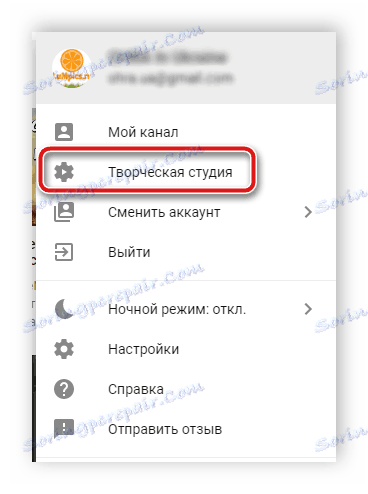
همچنین ببینید: حل مشکلات با ورود به حساب YouTube
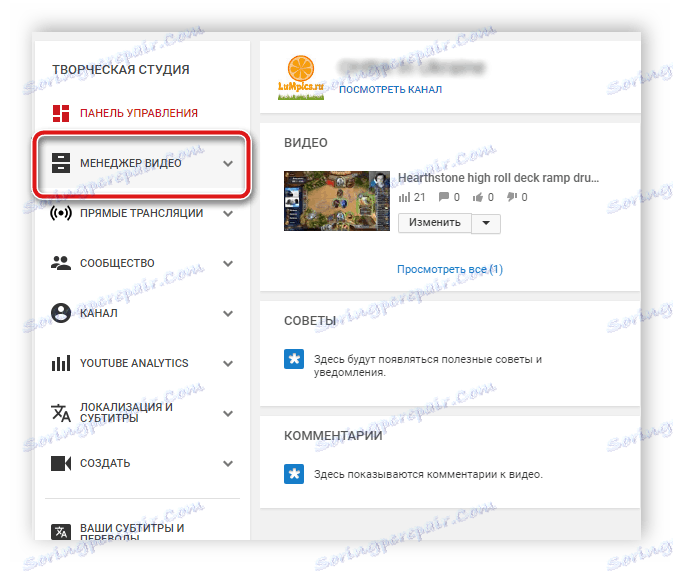
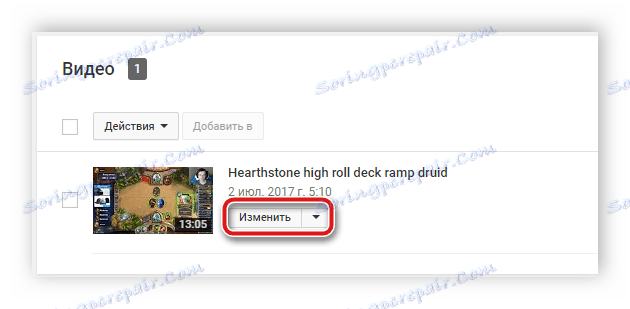
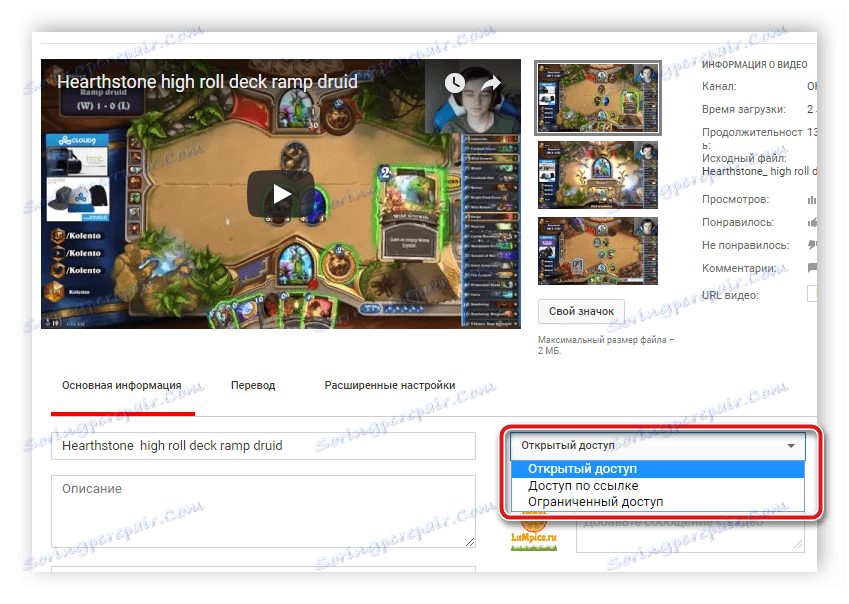
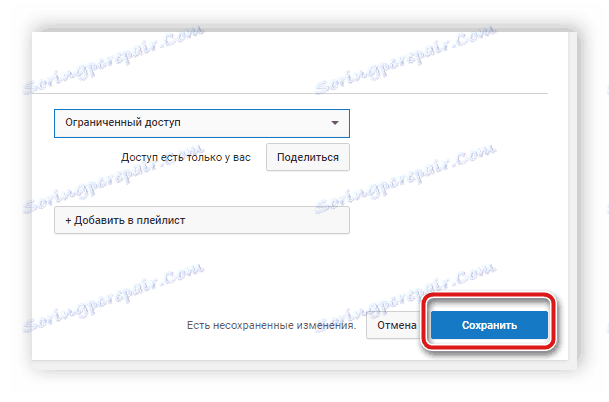
این روند تمام شده است. در حال حاضر تنها کاربران خاص یا کسانی که پیوند را می دانند می توانند این ویدیو را مشاهده کنند. شما می توانید در هر زمان به مدیر بازگردید و وضعیت وضعیت را تغییر دهید.
پنهان کردن ویدیو در برنامه تلفن همراه YouTube
متاسفانه، در برنامه موبایل YouTube هیچ ویرایشگر کامل از سوابق در فرم وجود ندارد همانطور که در نسخه کامل سایت ارائه شده است. با این حال، اکثر توابع در برنامه کاربردی وجود دارد. پنهان کردن ویدیو در یوتیوب بر روی گوشی بسیار ساده است، شما باید چند اقدام انجام دهید:
- روی نماد خود در گوشه سمت راست بالا کلیک کنید و کانال من را انتخاب کنید.
- به برگه «Video» بروید، ورودی مورد نظر را پیدا کرده و روی نماد در سه نقطه در نزدیکی آن کلیک کنید تا منوی پاپ آپ را باز کنید. "ویرایش" را انتخاب کنید
- پنجره تغییر جدید داده باز خواهد شد. در اینجا، مانند رایانه، سه نوع محرمانه وجود دارد. یکی از موارد مناسب را انتخاب کرده و تنظیمات را ذخیره کنید.


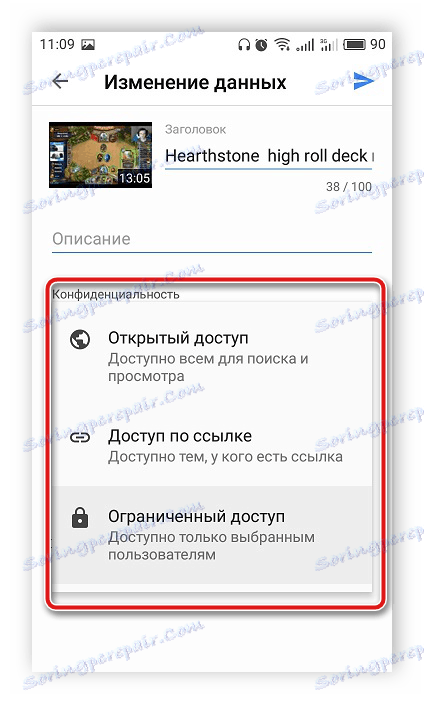
هر ویدئویی که در برگه «ویدیو» وجود دارد ، دارای یک سطح دسترسی خاص است، دارای آیکون متصل به آن است، که به شما اجازه می دهد فورا بدون محرومیت از تنظیمات، محرمانه را مشخص کنید. نماد به شکل یک قفل بدین معنی است که دسترسی محدود فعال است و به صورت یک لینک فقط در صورتی که URL ویدیو وجود داشته باشد.
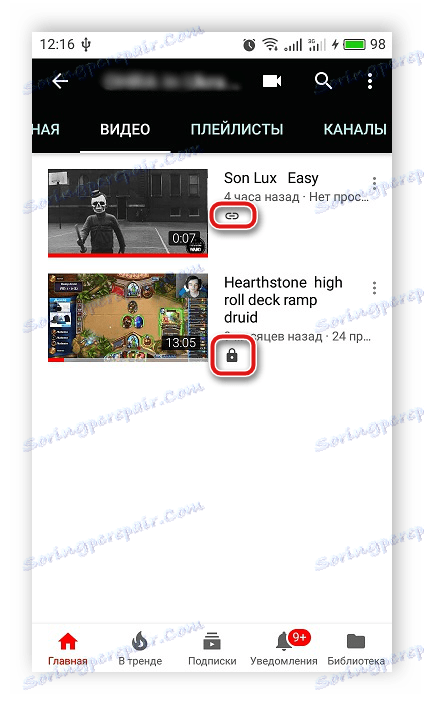
یک ویدیو با دسترسی محدود به اشتراک بگذارید
همانطور که قبلا ذکر شد، فیلم های پنهان فقط برای شما و کاربرانی که شما مجاز به مشاهده آنها هستند باز هستند. برای به اشتراک گذاشتن یک ورود پنهان، این مراحل را دنبال کنید:
- به "استودیوی خلاق" بروید
- بخش "مدیریت ویدئو" را انتخاب کنید.
- ویدیویی را که میخواهید پیدا کنید و بر روی «ویرایش» کلیک کنید.
- در پایین پنجره، دکمه اشتراک گذاری را پیدا کنید.
- آدرس ایمیل کاربران مورد نیاز را وارد کنید و روی OK کلیک کنید.
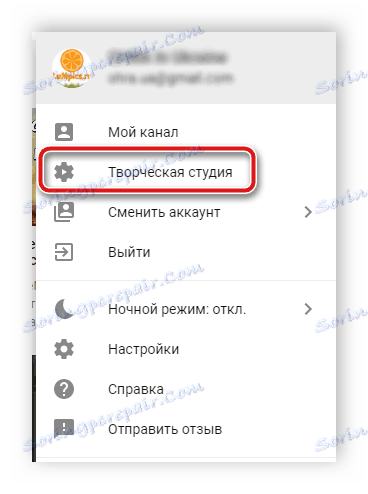
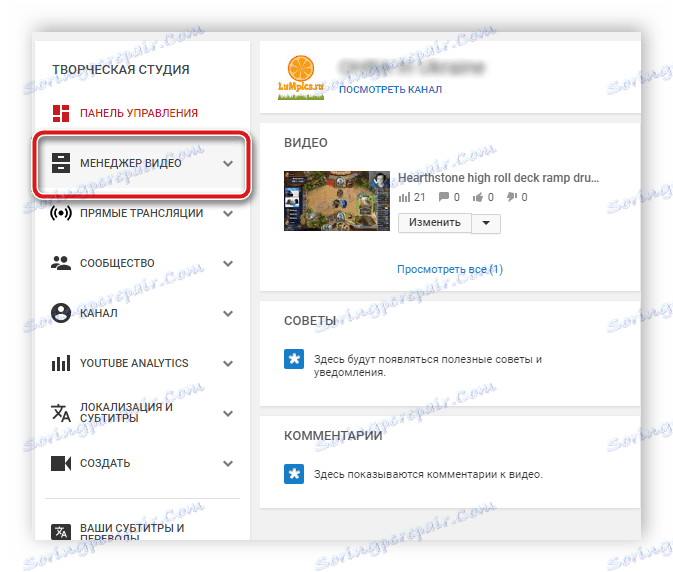
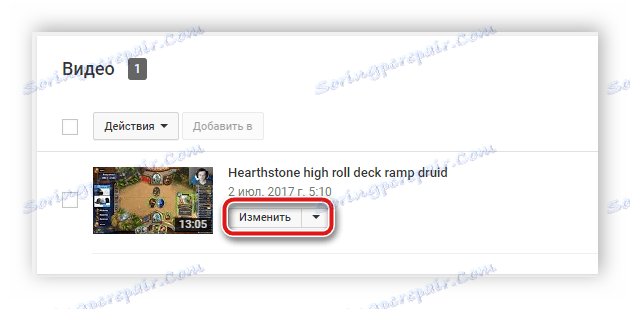
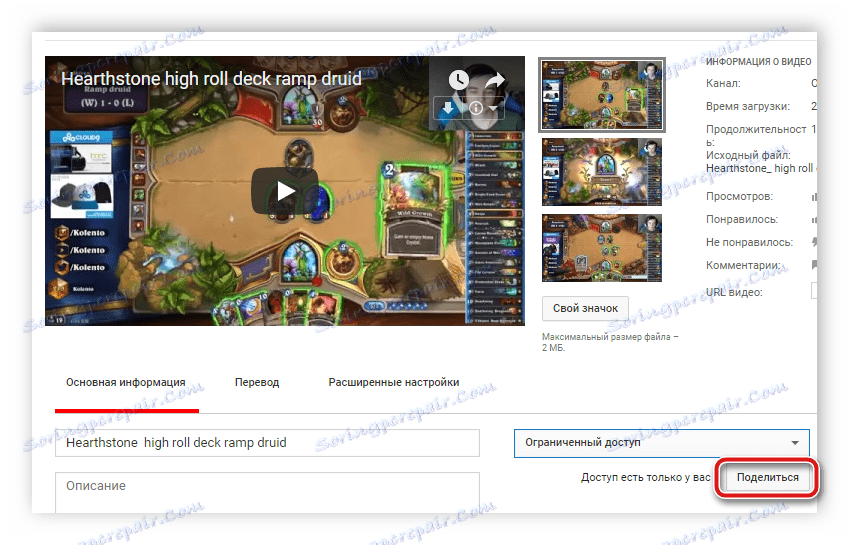
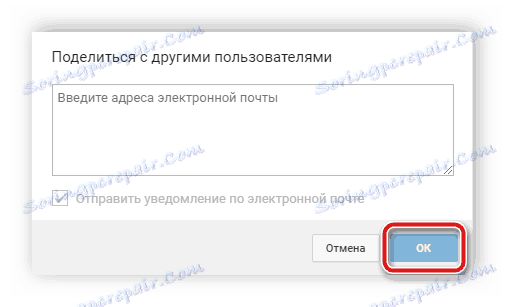
در برنامه تلفن همراه YouTube، شما می توانید فیلم ها را به همان شیوه به اشتراک بگذارید، اما برخی تفاوت های جزئی وجود دارد. برای باز کردن ویدیوهای محدود شده به کاربران خاص، شما باید:
- بر روی نماد در بالای پنجره یوتیوب ضربه بزنید و "کانال من" را انتخاب کنید.
- به برگه "Video" بروید، ورودی با دسترسی محدود را انتخاب کنید و "اشتراک گذاری" را انتخاب کنید.
- تأیید اقدام برای ادامه انتخاب کاربران.
- اکنون چندین مخاطب را علامت بزنید یا یک پیوند را از طریق هر شبکه اجتماعی مناسب ارسال کنید.
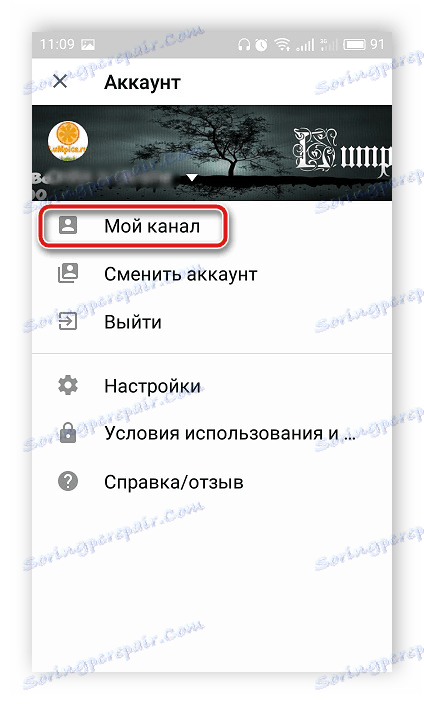
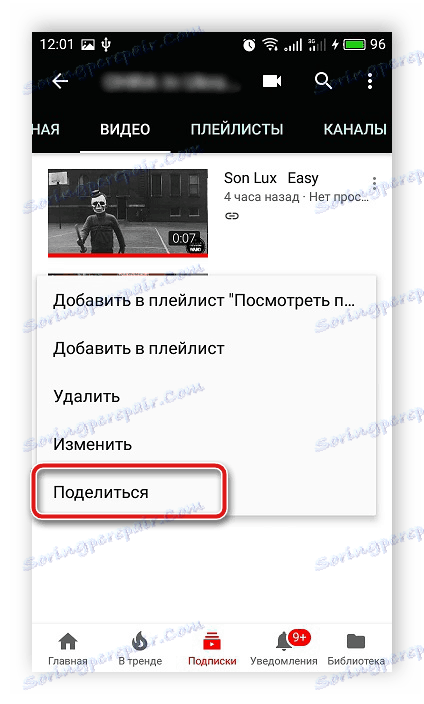
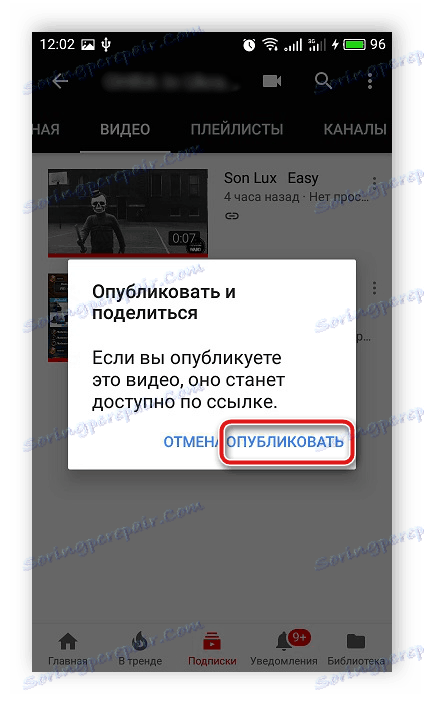
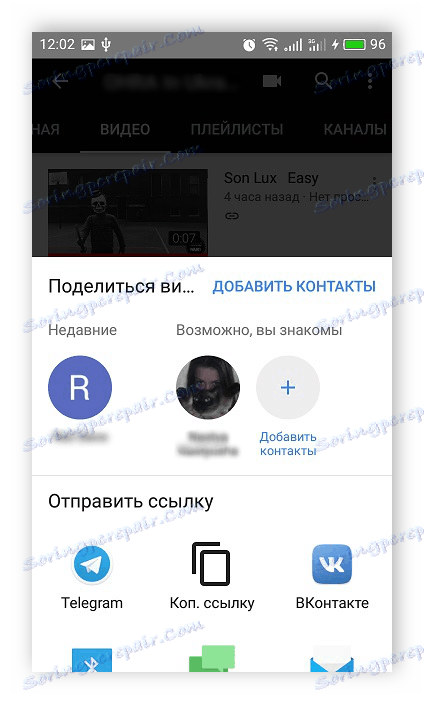
همچنین ببینید: عیب یابی یوتیوب بیکار در اندروید
امروز ما در مورد چگونگی پنهان کردن ویدیوی YouTube از کاربران صحبت کردیم. همانطور که می بینید، این فقط به سادگی با چند کلیک انجام می شود. کاربر فقط باید دستورالعمل ها را دنبال کند و فراموش نکنید که تغییرات را ذخیره کنید.
